Упатство за користење на симулацијата
2. На мониторот ќе се појави работната површина како на сликава:
3.
Доле се поставени електрични полнежи:
позитивни (црвените кругчиња), негативни (сините кругчиња) и сензори (жолти) за мерење
на силата на електричното поле (Sensors). Со drag and
drop полнежите може да се постават на работната површина. Исто така со drag and drop полнежите и
сензорите може да се вратат во својата кутија.
4. Сензорот за сила е всушност електричен полнеж кој е
позитивен и има количество електричество од 1 С. Кога ќе поставиш сензор за
сила, ако во близина има електричен полнеж, се исцртува векторот на силата со
која полнежот и сензорот си заемодејствуваат. Со менување на растојанието, се
менува и должината на векторот. Од должината на векторот може да се открие колку
изнесува силата. За таа цел вклучи ја мрежата со помош на копчето grid на десната страна.
5. Кога се мери должината на векторот, за единица се зема растојанието помеѓу две подебели линии од мрежата. Таа е поделена на пет помали дела. Тоа значи дека
еден поделок од мрежата изнесува 0,2 единици. На пример, на сликата горе се гледа дека векторот на силата има должина од околу 2,4 N.
Активност 1: Да се открие како зависиси силата со која си заемодејствуваат два електрични полнежи од растојанието помеѓу нив.
1.
Стартувај го Charges and fields. Исклучи ја опцијата Electric Field, горе десно.
2.
Постави еден позитивен полнеж на крајната лева
граница од работната површина. Постави го во пресекот на две подебели линии од мрежата (како на сликата).
3.
Земи еден сензор и постави го десно од полнежот, како на сликата.
4. Од алатките кои се десно, земи го метрото
и измери го растојанието од полнежот до сензорот.
5. Измери колкава е силата (од должината на векторот на силата)
4.
Запиши ги вредностите за растојанието r и силата F во Excel табелата во документот Zadaca_1.xlsx.
5.
Повтори го мерењето за растојанијата кои се впишани
во табелата.
6.
Графикот со мерењата автоматски се исцртува.
7.
Покрај кривата се испишува и изразот која ја
дава оваа зависност. ВНИМАВАЈ: Вертикалната оска, на која се наоѓаат податоците
за силата, во изразот е претставена како y, а хоризонталната оска,
на која се наоѓаат податоци за растојанието, во изразот е претставена со x. Тоа значи дека во изразот y можеш да
го замениш со F, а x со r. Замени ги овие симболи во изразот.
8.
Како зависи силата од растојанието? Каков
заклучок можеш да изведеш?
Активност 2 Да се открие како зависи силата со која си заемодејствуваат два електрични полнежи од количеството електричество на едниот од полнежите.
1.
Стартувај го Charges and fields. Исклучи ја опцијата Electric Field, горе десно.
2.
Постави еден позитивен електричен полнеж на истото место како и во првиот експеримент. Количеството електричество на полнежот изнесува q=1 nC.
3. Постави сензор десно од полнежот, како и во претходниот експеримент, но на растојание од 2 единици (два големи квадрати обележени со подебела линија). Измери колкава е силата.
4.
Запиши ги вредностите за количеството
електричество q и силата F во Excel табелата во документот Zadaca_2.xlsx.
5.
Постави уште еден полнеж преку првиот, да се
поклопуваат. Измери ја повторно силата и запиши ги вредностите во табелата. Повтори го мерењето
за онолку полнежи колку се впишани во табелата.
6.
Графикот со мерењата автоматски се исцртува.
7.
Покрај кривата се испишува и изразот која ја
дава оваа зависност. ВНИМАВАЈ: Вертикалната оска, на која се наоѓаат податоците
за силата, во изразот е претставена како y, а хоризонталната оска,
на која се наоѓаат податоци за количеството електричество, во изразот е
претставена со x. Тоа значи дека во изразот y можеш да го замениш со F, а x со q. Замени ги овие симболи во изразот.
8.
Како зависи силата од количеството
електричество? Каков заклучок можеш да изведеш?







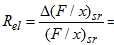







 .
.  за да се вметнат сите измени во блогот.
за да се вметнат сите измени во блогот.